Pour traduire l'interface de la version originale du système d'exploitation Windows XP, Vista ou 7 de l'anglais vers le russe, vous avez besoin d'un package MUI contenant tous les textes et désignations de langue inclus dans le système d'exploitation.
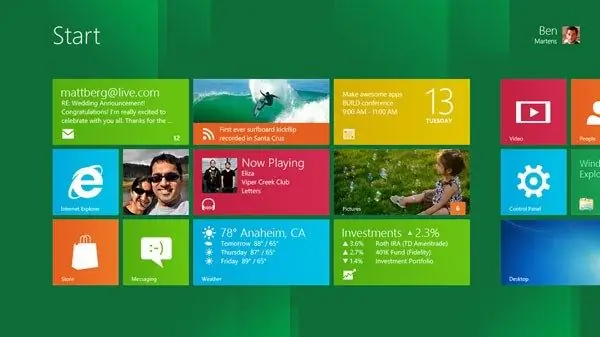
Instructions
Étape 1
Dans chacune des versions de Microsoft Windows, l'installation des packs de langue MUI est à peu près la même, certaines étapes peuvent être ignorées ou complétées par des options, mais en général, l'installation du russe ou d'une autre langue par rapport à l'anglais est identique sur XP et 7. Dans le même temps, il faut tenir compte du fait que dans Windows 7, cette option n'est disponible que pour les utilisateurs des distributions Windows 7 Enterprise (Enterprise) et Windows 7 Ultimate (Ultimate). Vous pouvez télécharger des modules linguistiques sur le site Web officiel de Microsoft Windows:
La langue russe est proposée pour être installée via Internet à l'aide de Windows Update. Il est nécessaire d'activer les mises à jour automatiques et le pare-feu dans le panneau de configuration.
Étape 2
Pour les éditions Windows Vista ou Windows 7, accédez à Windows Update. Cela peut être fait via le "Démarrer" - Panneau de configuration, ou en entrant la requête Windows Update dans la barre de recherche des applications.
Étape 3
Vérifiez les mises à jour Microsoft sur Internet en cliquant sur le bouton Rechercher en ligne les mises à jour à partir de Microsoft Update et attendez que Windows se connecte au serveur et recherche les derniers fichiers de mise à jour. Pendant ce temps, une connexion Internet haut débit stable sera nécessaire.
Étape 4
Si des mises à jour sont trouvées, cliquez sur Des mises à jour facultatives sont disponibles. Une liste des modules linguistiques que vous pouvez installer apparaîtra à l'écran. Cochez la langue souhaitée ("russe" ou russe), puis cliquez sur le bouton OK, puis - Installer les mises à jour.
Étape 5
Après avoir téléchargé un module linguistique, vous devez l'appliquer et redémarrer votre ordinateur pour que les modifications prennent effet. Si nécessaire, vous devrez saisir un mot de passe administrateur si vous essayez d'installer une nouvelle langue à partir d'un compte invité.






